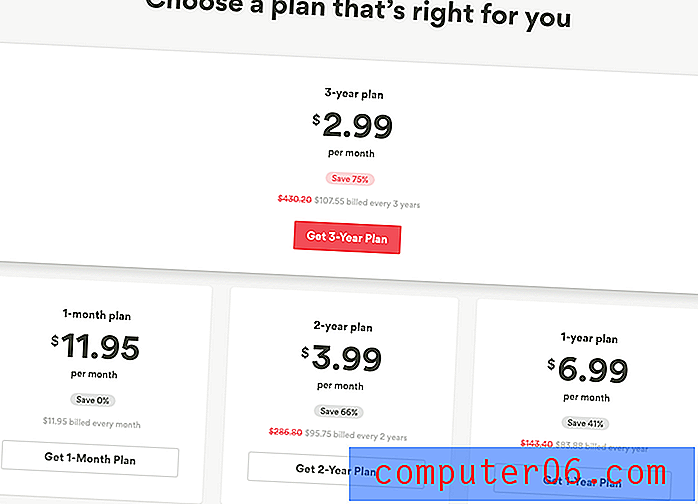Backup DVD
Probabilmente hai molti video su dischi DVD perché è un ottimo modo per trasportare tali informazioni. La proliferazione di software in grado di creare video DVD dai tuoi filmati domestici ha fatto sì che quasi tutti possano facilmente produrre un video DVD, ma non molte persone pensano a un sistema di backup DVD. Ciò è particolarmente problematico perché tendiamo a pensare a un DVD come un backup stesso e probabilmente elimineremo il file originale dai nostri dischi rigidi quando stiamo esaurendo lo spazio, perché i file video di grandi dimensioni occupano molto spazio. E se quel DVD è l'unica copia di una preziosa memoria di famiglia, allora sarai piuttosto sconvolto se finirai per perdere quel filmato perché non disponevi di un sistema di backup DVD.
Utilizzo di DVDFab per un backup di DVD
DVDFab è una semplice opzione con un clic per creare un backup di DVD. Tutto ciò di cui hai bisogno è un'unità DVD sul tuo computer e DVDFab si occuperà di tutto il resto. Può persino riconoscere la codifica della regione se hai applicato quel tipo di informazioni al DVD durante la creazione. Inoltre, DVDFab è un programma gratuito, sebbene esista una versione aggiornata a pagamento se si desidera utilizzare alcune delle funzionalità più avanzate del programma.
Passaggio 1: vai alla pagina di download di DVDFab, fai clic sul pulsante verde Scarica ora, quindi salva il file sul tuo computer. Il file di installazione scaricato ha una dimensione di circa 20 MB, quindi prendilo in considerazione se desideri utilizzare un computer con una connessione Internet lenta per creare i tuoi backup di DVD.
Passaggio 2: fare doppio clic sul file scaricato, quindi seguire le istruzioni visualizzate per completare l'installazione. Durante l'installazione, ti verrà data la possibilità di creare icone Desktop e Avvio veloce, se lo desideri. Sarà necessario riavviare il computer per completare l'installazione.
Passaggio 3: inserire il DVD da cui si desidera creare un backup DVD nell'unità DVD del computer.
Passaggio 4: fai clic sul pulsante Start nell'angolo in basso a sinistra dello schermo del computer, fai clic su Tutti i programmi, fai clic sulla cartella DVDFab, quindi fai clic sull'opzione DVDFab . DVDFab rilascia costantemente la nuova versione, quindi il nome esatto della cartella e l'icona del programma su cui fai clic potrebbero variare. Ad esempio, al momento della stesura di questo articolo, DVDFab era nella versione 8.
Passaggio 5: fai clic sul pulsante Avvia DVDFab Now nell'angolo in basso a destra della finestra Benvenuti in DVDFab . Puoi anche selezionare la casella Non mostrare più nell'angolo in basso a sinistra della finestra per evitare di vedere di nuovo questa finestra in futuro.
Passaggio 6: fare clic sull'icona della cartella a destra del menu a discesa Destinazione nella parte superiore della finestra, quindi selezionare la posizione sul computer in cui si desidera archiviare il backup del DVD.

Passaggio 7: fare clic sul menu a discesa Qualità nella parte inferiore della finestra e selezionare la qualità video desiderata per il file di backup del DVD. Ad esempio, se si desidera essere in grado di adattare il file su un disco DVD standard, è necessario selezionare l'opzione DVD5, che ridurrà le dimensioni del file in modo che si adatti a un disco a strato singolo. Se non è necessario, selezionare l'opzione DVD9, poiché la qualità sarà maggiore.

Passaggio 8: fare clic sul pulsante Avvia per eseguire il backup del DVD.